
În acest tutorial, veți învăța cum să configurați o cheie SSH pe calculatorul local și să utilizați perechile de chei generate pentru a vă conecta la serverul de la distanță. Această metodă este mai convenabilă și oferă o modalitate mai sigură de conectare la un server sau computer la distanță, spre deosebire de utilizarea simplă a unei parole.
În plus, puteți vedea acest ghid Cum să vă conectați la VPS utilizând terminalul Putty SSH. Acesta va fi util pentru cei care utilizează Windows și nu știu cum să se conecteze la server.
Ce ai nevoie
Înainte de a începe acest ghid, veți avea nevoie de următoarele:
- Accesați calculatorul local.
- Acces la un dispozitiv la distanță.
- Terminalul este potrivit pentru conexiunea SSH.
Pasul 1 - Generarea și configurarea cheilor SSH
Puteți genera și configura chei RSA pe un sistem Linux / Unix folosind diferite tipuri de Terminale. care sunt pe dispozitivul dvs. local.
După intrarea în Terminal. veți ajunge la o fereastră similară cu aceasta:
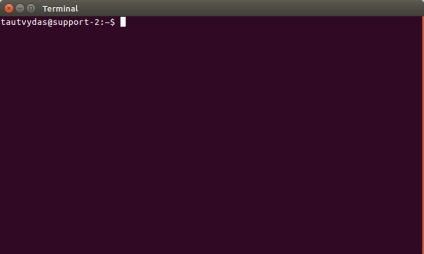
Aici trebuie să începeți să tastați comenzile necesare:
Primul lucru pe care trebuie să-l faceți este să generați o pereche de chei de pe calculatorul local. Puteți face acest lucru cu o comandă simplă:
Reintroduceți parola: - Traducerea
Pentru confort, lăsați acest câmp necompletat. În acest caz, după ce reușiți să configurați cheia SSH pe un server la distanță, nu aveți nevoie de parole pentru a vă conecta. Odată ce tastați ssh user @ serverip, vă veți conecta la serverul de la distanță. Comanda va funcționa atâta timp cât tastele sunt configurate corect. Dacă aveți nevoie de securitate suplimentară, puteți introduce o parolă. În acest caz, va trebui să introduceți parola de fiecare dată când vă conectați la dispozitivul de la distanță.
Apoi, în terminalul tău. ar trebui să vedeți un rezultat similar cu următorul:
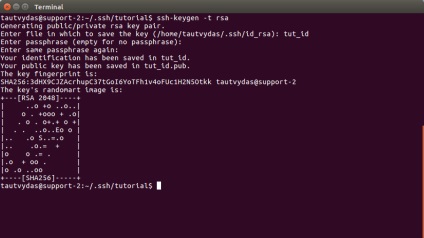
Imaginea dvs. generată va fi diferită de cea prezentată mai sus. Pe lângă amprenta cheie.
IMPORTANT! A fost creat două chei (publice și private): tut_id și tut_id.pub (în cazul dumneavoastră, ar trebui să fie id_rsa și id_rsa.pub). Aveți grijă de cheie de siguranță numit id_rsa (Aceasta este o cheie privată), țineți-l doar pe computerul local, și nu-l dau nimănui.
Un alt fișier, id_rsa.pub, trebuie să fie descărcat pe dispozitivul de la distanță. În cazul în care dvs. și prietenul dvs. lucrați la același proiect pe un server de la distanță, puteți încărca simultan cheile publice pe acest server la distanță. În pasul următor, veți învăța cum să faceți acest lucru.
După generarea perechii de chei RSA, trebuie să puneți cheile publice pe serverul de la distanță.
Există o comandă simplă care vă va permite să puneți cheile publice direct în fișierul authorized_keys (acest fișier stochează toate cheile publice) ale serverului de la distanță:
Articole similare
-
Starea de spirit pentru o zi buna, trăiască grozav! Este minunat să trăiești!
-
Cum se configurează echilibrarea încărcării pentru a agrega mai multe conexiuni WAN
Trimiteți-le prietenilor: